Jeśli chodzi o elastyczne kształtowanie wycinków obrazów, pomocne jest poznanie odpowiednich narzędzi i technik. Często narzędzie do wycinania jest uważane za pierwszorzędny wybór, ale istnieją alternatywne metody, które są nie tylko oszczędne w czasie, ale również dają więcej swobody procesowi twórczemu. W tym przewodniku pokażę Ci, jak skutecznie dostosować wycinek obrazu za pomocą maski w Photoshopie.
Najważniejsze spostrzeżenia
- Dzięki masce możesz elastycznie kształtować wycinek obrazu, nie zmieniając oryginalnego obrazu.
- Używając koloru jako tła, możesz stworzyć wrażenie przyciętego obrazu, co daje Ci większą swobodę w wprowadzaniu zmian.
- Ta technika jest oszczędniejsza czasowo niż tradycyjne przycinanie i pozwala na zmianę wycinka w dowolnym momencie.
Krok po kroku
Krok 1: Przeglądanie obrazu i rozpoznawanie wycięcia
Zanim zaczniesz edytować, dokładnie przyjrzyj się swojemu obrazowi. Zastanów się, gdzie przycięcie miałoby sens, i zwróć uwagę na elementy, które chcesz zachować w ostatecznym obrazie. Możesz na przykład zauważyć, że w niektórych miejscach jest dużo miejsca, podczas gdy inne części Twojego obrazu powinny zostać przycięte.
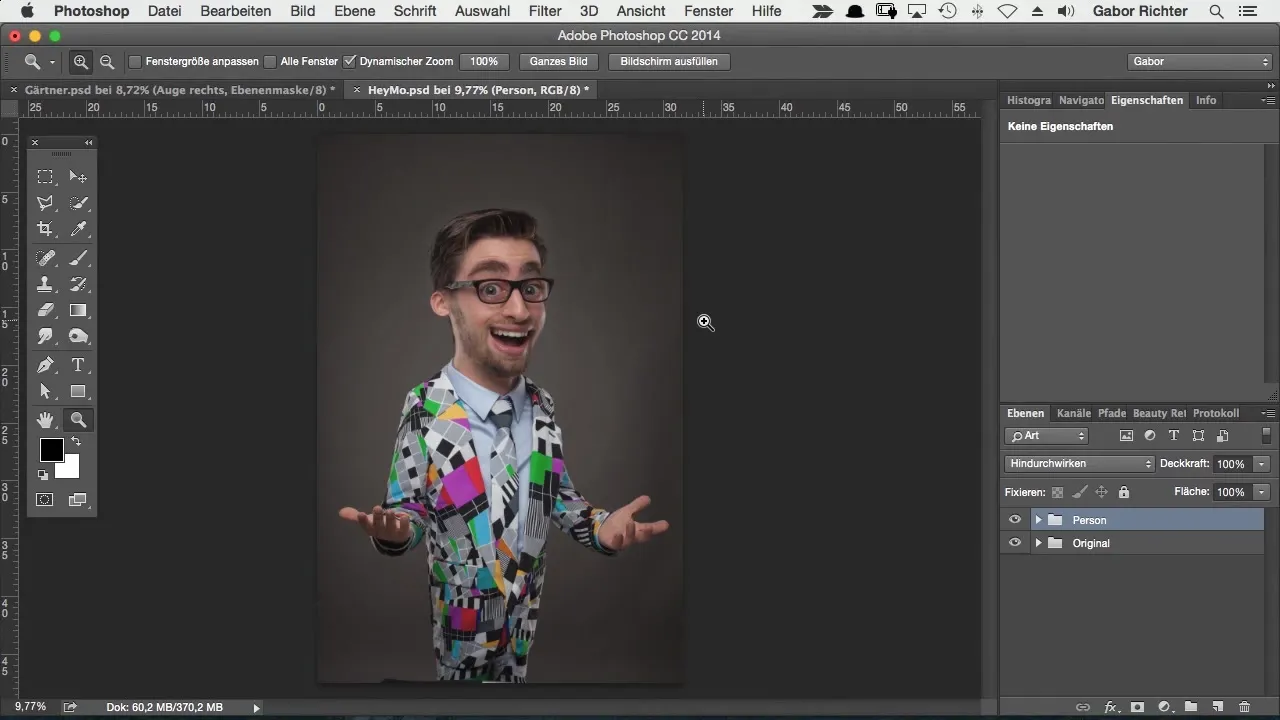
Krok 2: Wybór obrazu za pomocą narzędzia prostokątnego zaznaczenia
Wybierz narzędzie prostokątnego zaznaczenia w Photoshopie i stwórz zaznaczenie wokół pożądanego obszaru swojego obrazu. Upewnij się, że wybierasz wystarczająco dużą powierzchnię, aby później nadać obrazowi więcej dynamiki.
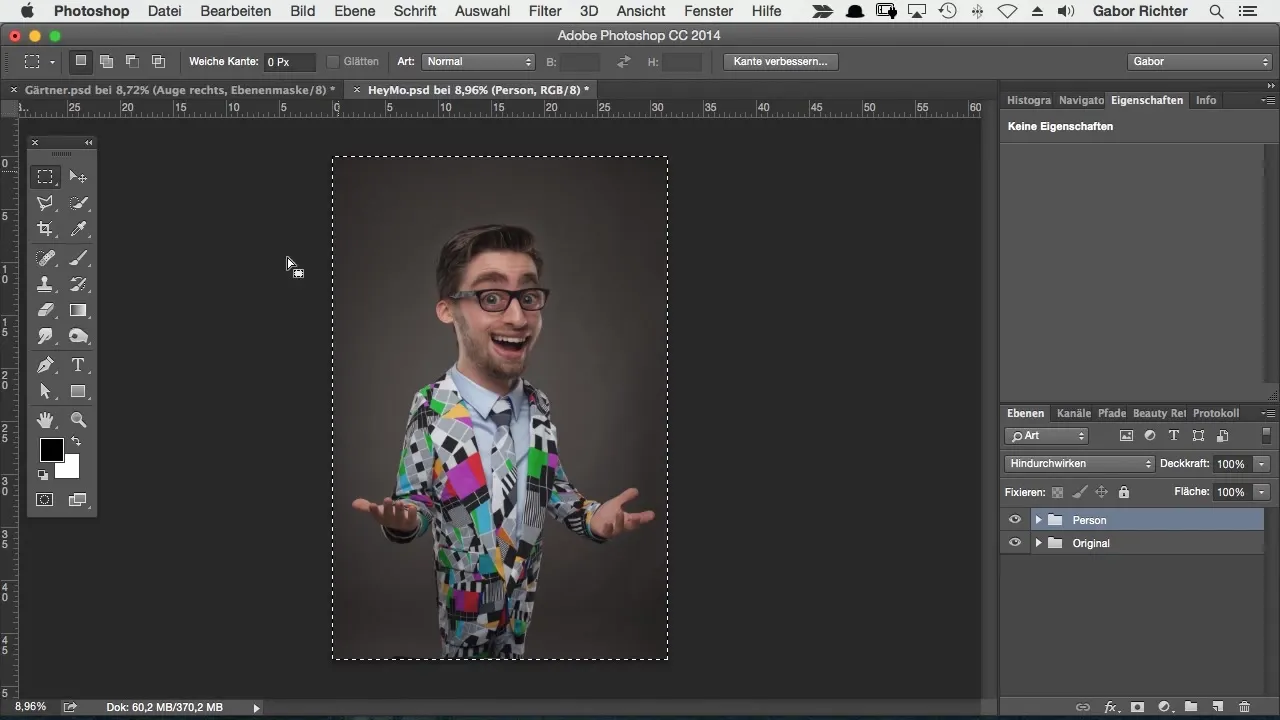
Krok 3: Dodanie warstwy dostosowującej
Gdy zaznaczenie jest gotowe, przejdź do warstw dostosowujących i wybierz pole kolorowe. Może to być dowolny kolor, w tym poradniku używamy czerni. Ta warstwa dostosowująca daje ci potrzebne tło, aby skutecznie użyć maski.
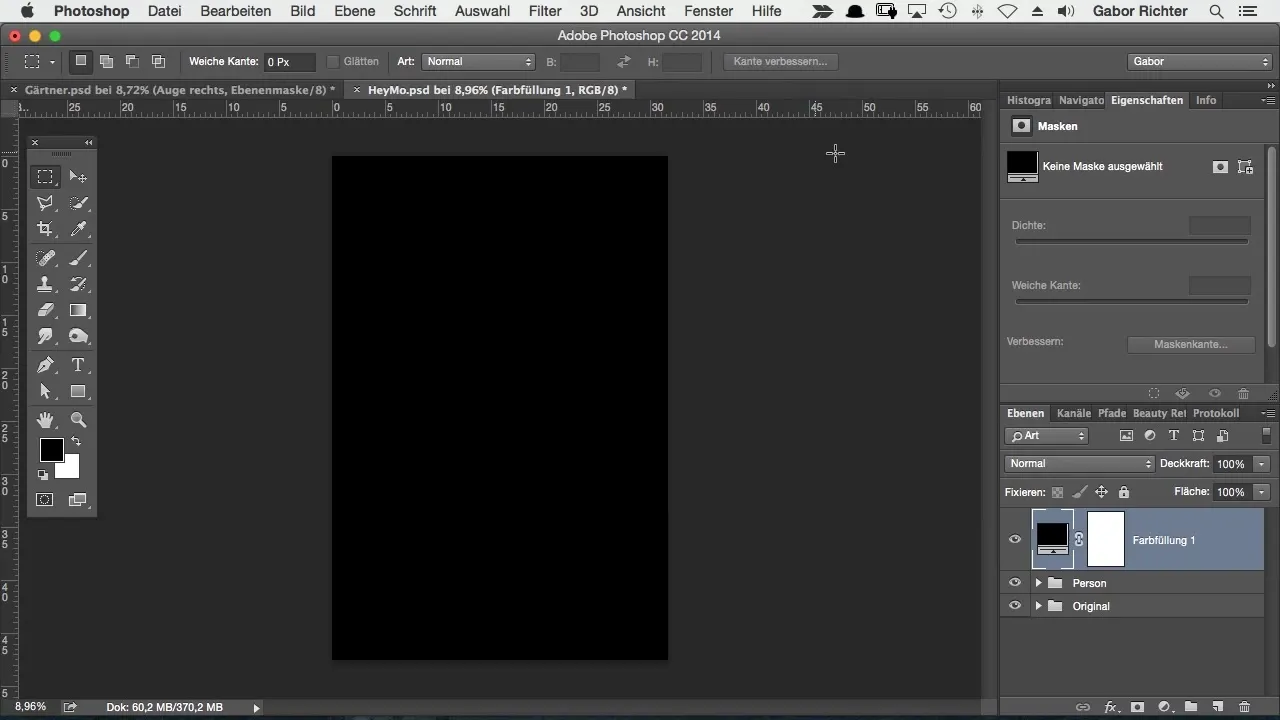
Krok 4: Utworzenie maski
Ciekawym aspektem używania pola kolorowego jest to, że Photoshop automatycznie tworzy maskę. Jest to kluczowe, ponieważ daje Ci możliwość łatwego zmieniania i dostosowywania widocznego obszaru Twojego obrazu. Naciśnij kombinację klawiszy Command + I (Mac) lub Ctrl + I (Windows), aby odwrócić maskę, sprawiając, że początkowo wszystko jest niewidoczne.
Krok 5: Dostosowanie maski
Teraz robi się kreatywnie! Wybierz maskę, naciśnij Command + T (Mac) lub Ctrl + T (Windows) i zacznij transformować maskę. Przytrzymaj klawisz Shift podczas przeciągania rogów, aby zachować proporcje. Dzięki temu możesz wygodnie dostosować wycinek obrazu.
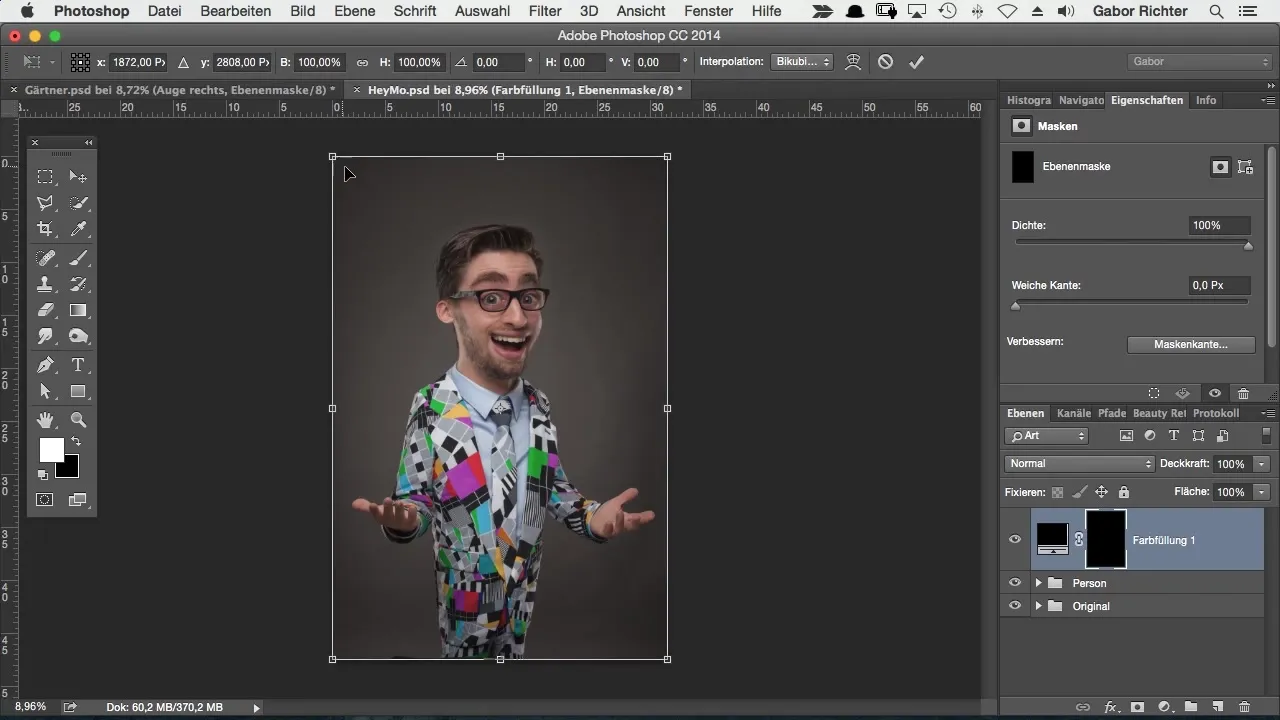
Krok 6: Dokonanie pierwszych dostosowań
Gdy przesuwasz lub zmieniasz maskę, pamiętaj, aby zapomnieć o czerni w masce. Dzięki tej metodzie masz znacznie więcej swobody w pracy, ponieważ nie musisz nieustannie dostosowywać wycięcia. Daje Ci to wolność i elastyczne wyniki.
Krok 7: Podgląd i zmiana koloru tła
Aby zobaczyć, jak Twój obraz może wyglądać po przycięciu, możesz dostosować kolor tła. Kliknij prawym przyciskiem myszy na tle i wybierz kolor czarny. W ten sposób uzyskasz lepszy obraz końcowego efektu.
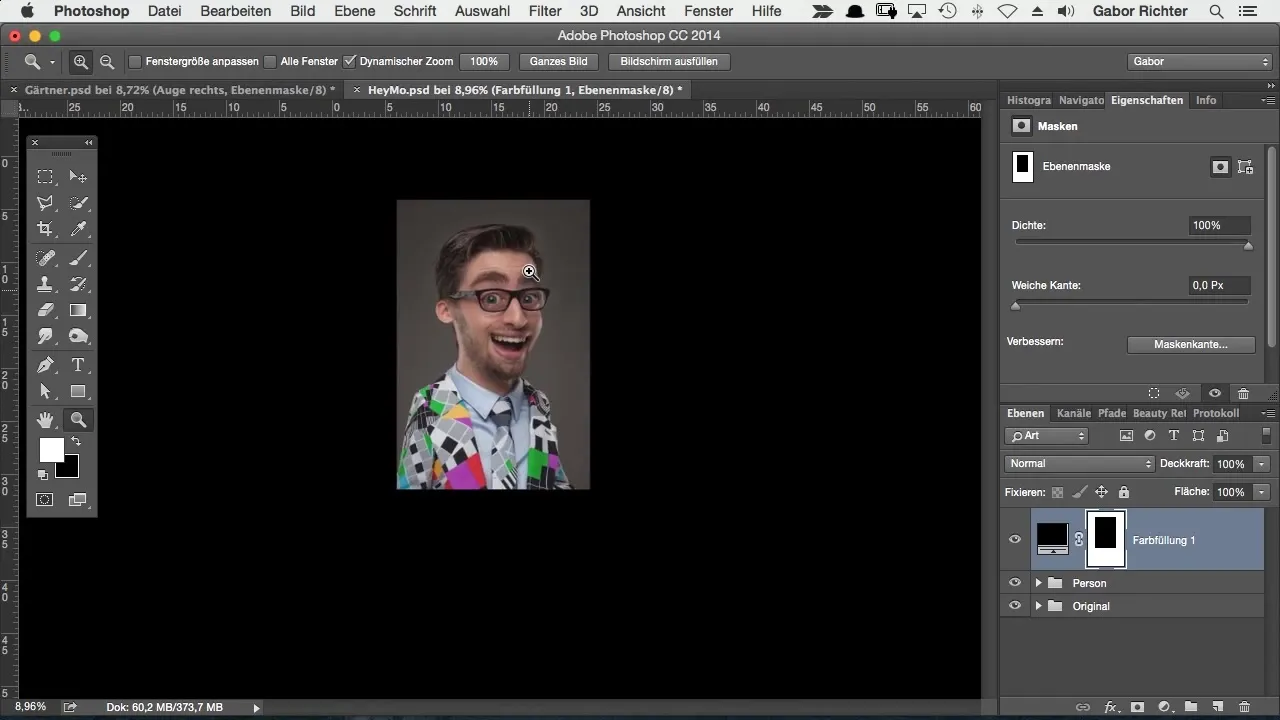
Krok 8: Dokonanie końcowego przycięcia
Gdy jesteś zadowolony ze swojego wycinka obrazu, kliknij z wciśniętym klawiszem Command lub Ctrl na masce, aby utworzyć zaznaczenie. Następnie przejdź do „Zaznaczenie” i wybierz „Odwróć”. Teraz możesz stosunkowo łatwo i ostatecznie dostosować przycięcie.
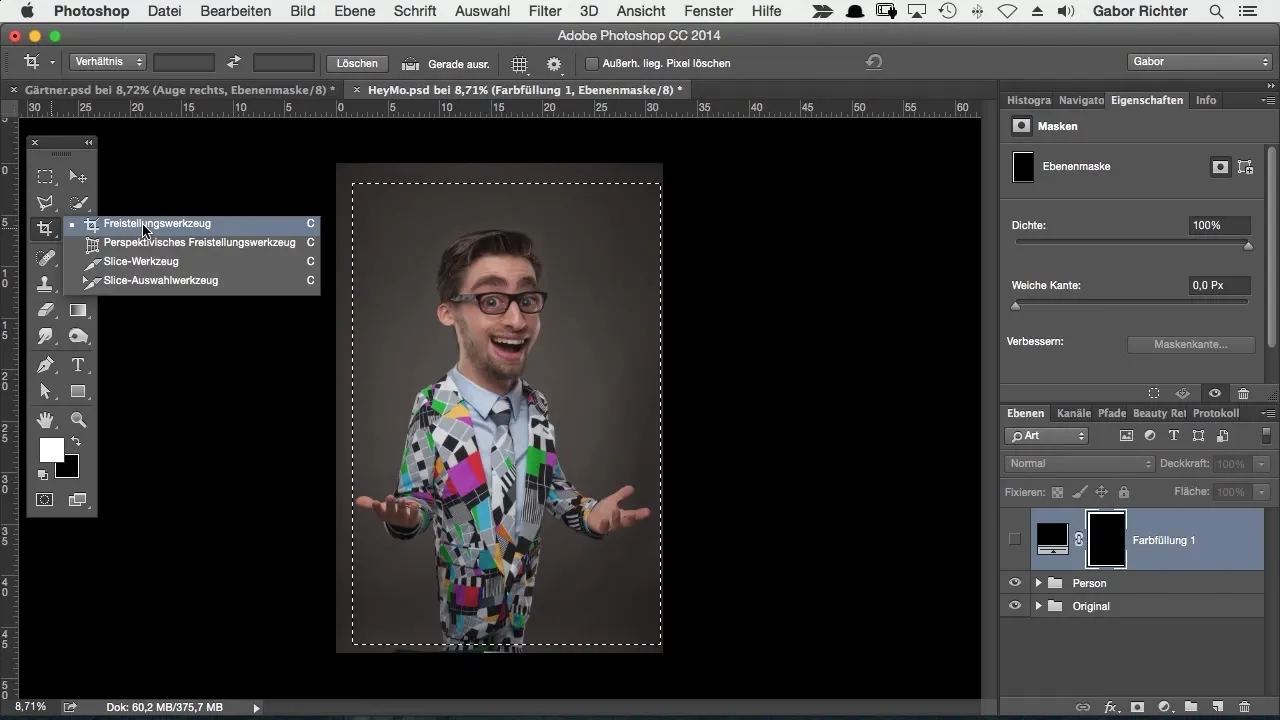
Krok 9: Użycie narzędzia do wycinania
Teraz, gdy masz swoje zaznaczenie, wybierz narzędzie do wycinania i przytnij swój obraz jednym ruchem, zgodnie z Twoimi oczekiwaniami. Krótkie naciśnięcie Enter potwierdzi przycięcie i osiągniesz teraz doskonały efekt.
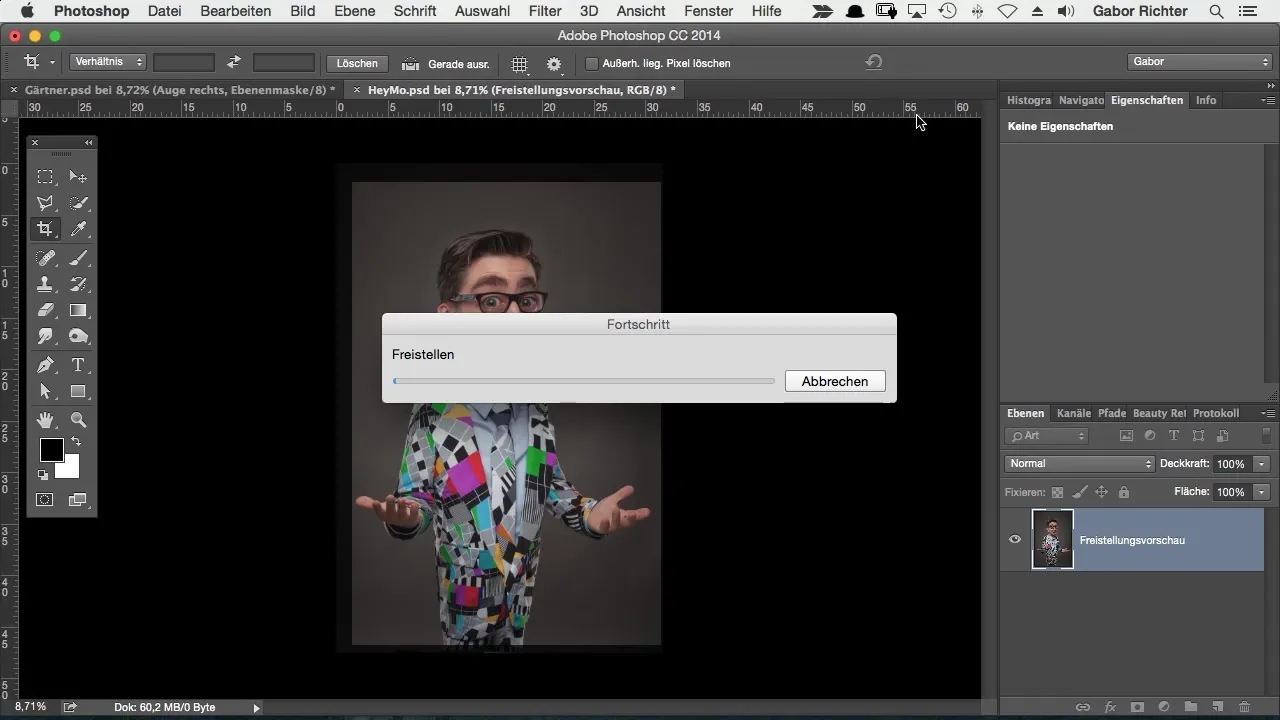
Podsumowanie – Elastyczny wycinek obrazu w Photoshopie: Jak to zrobić Ten przewodnik krok po kroku pokazał Ci, jak możesz w bardziej efektywny i elastyczny sposób kształtować wycinek obrazu w Photoshopie. Dzięki masce i polu kolorowemu możesz wprowadzać różnorodne dostosowania i nie jesteś ograniczony do granic narzędzia do wycinania. Ta metoda oszczędza czas i daje Ci wolność do kreatywnej pracy.
Często zadawane pytania
Jaka jest zaleta korzystania z masek zamiast narzędzia do wycinania?Maski umożliwiają elastyczne zmienianie wycinka obrazu bez wpływu na oryginalny obraz.
Czy mogę użyć dowolnego koloru dla warstwy dostosowującej?Tak, możesz wybrać dowolny kolor, który pomoże Ci lepiej wizualizować obraz.
Jak mogę ostatecznie zastosować przycięcie?Najpierw dokonaj zaznaczenia za pomocą maski, odwróć zaznaczenie, a następnie użyj narzędzia do wycinania.


